「TVer(ティーバー)番組を録画して保存したいなら、どうすればいい?」との質問はよくあるようです。周知のように、TVerはテレビ番組の広告付き無料配信サービスであり、そこでは見逃した各局の人気ドラマ、バラエティ、アニメなどを自由に無料視聴できます。しかし、オフライン環境でもTVer番組を楽しみたいなら、それを録画して保存する必要がありますよね。
TVerはユーザーによる個人的な視聴を目的とするものなので、番組の複製、公衆送信、改変などの一切の利用を禁じています。そこで、TVerから配信されている番組を直接にダウンロードできません。本文では、パソコンやスマホ、テレビでTVerを録画して保存する最新の方法をご紹介いたします。著作権やTVerの利用規約を違反しないように、録画したTVerの番組を個人的にご利用ください。

TVer(ティーバー)は、テレビ番組のオンデマンド配信サービスであり、日本の主要な放送局が提供する公式の動画配信プラットフォームです。視聴者は放送された番組を過去1週間以内に無料で視聴することができ、ドラマやバラエティ、ニュース、アニメなど様々なジャンルの番組が提供されています。ユーザーはPCやスマートフォン、iPadなどのデバイスから、いつでもどこでも好きな番組を視聴することが可能です。
TVerの動画は公式にはダウンロードや録画することができません。TVerは番組の公式配信サービスであり、視聴者に対して無料で番組を提供していますが、コンテンツのダウンロードや録画は禁止されています。TVerの利用規約には、番組の無断複製や再配信が禁止されており、これに違反する行為は法的な問題を引き起こす可能性があります。
AnyMP4 スクリーンレコーダーは強力かつプロな動画・音声記録ソフトとして、TVerなどのオンライン動画のみならず、パソコンで表示されている映像、アニメ、ドラマ、ゲーム実況画面、Webカメラ映像の録画などは全部気軽に記録して、MP4、WMV、M4Vなど汎用的動画形式として保存できます。また、最新加速技術と動画処理技術を活用したので、TVer動画を気軽にスムーズかつ高品質で、録画して保存することも可能です。
メリット:
動画レコーダーを選択
TVer録画ソフトを無料ダウンロード、インストールして起動します。そのインターフェースには、「動画レコーダー」、「音声レコーダー」、「スクリーンキャプチャー」などのオプションがあり、TVerの番組を録画するには、「動画レコーダー」を選択します。

TVerの番組を録画するための設定をしてから録画
TVer公式サイトにアクセスして、録画したい番組の再生ページを開きます。プログラムに戻って、TVer番組の再生画面によって、録画範囲を設定します。そして、システム音をオンにして、「REC」ボタンをクリックすることでTVerの番組を録画できます。

録画したティーバーを確認してから保存
録画終了後、TVer録画の左側にある赤い四角アイコンをクリックして、録画を停止できます。そして、録画したTVer番組をプレビューして、TVerの画質に満足するか、TVer番組に雑音が入ったかなどを確認できます。問題がなければ、「ビデオを保存」をクリックして、保存先を設定して、TVerをPCに保存します。そして、オフラインでTVerの番組をPCで見ることができるようになります。

TVerの番組を録画する前に、TVer録画ソフトの右上にある三本線から「環境設定」>「出力」>「品質」から出力するTVer番組の画質を設定できます。
TVer(ティーバー)はiOS 10以降のスマートフォン・タブレットに対応していますので、移動中や自宅など好きな時に、好きな場所でスマートフォンから楽しめます。では、お使いのスマホにTVerアプリをインストールするだけで、iOS向けの録画アプリを使って、TVerの番組をiPhoneスマホに録画して、ダウンロード保存できます。
iOS 11から「画面収録」というスクリーンレコーディング機能が追加されますので、iPhoneにTVerアプリをインストールしてから、お好きな番組を「画面収録」機能で録画できます。この機能は、TVer録画できだけでなく、iPhoneでライブ配信動画を録画、ゲーム状況録画、iPhone画面録画などもできます。
iPhoneのホーム画面から「設定」>「コントロールセンター」>「コントロールのカスタマイズ」>「画面収録」オプションの左にある「+」アイコンをタップして「画面収録」をコントロールセンターに追加します。
TVerアプリを起動して、録画したい番組の再生ページを開きます。そして、iPhoneの画面をスワイプしてコントロールセンターを開き、赤い二重丸アイコン(録画)を押して、録画が始まります。
録画終了後、コントロールセンターを開き、画面収録イコンをタップして録画を停止します。すると、録画されたTVer番組がiPhoneの「写真」アプリに保存されます。
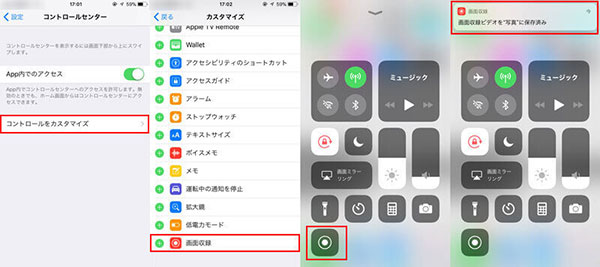
iPhoneに標準搭載する「画面収録」機能だけでなく、iPhone、iPad向けのAirShou、iRec、QuickTimeなどでTVerの番組を録画してiPhone、iPadに保存することもできます。
TVer(ティーバー)はAndroid 4.4以降のスマートフォン・タブレットに対応しています。お使いのスマホにTVerアプリをインストールして、インターネットさえあれば、好きなTVer番組をいつでも見ることができます。ネットワークがない場合は、Android録画ソフトを使って、TVerの番組を録画して保存する必要があります。
AndroidスマホやタブレットにTVer(ティーバー)アプリをインストールして、録画したいティーバーの番組を開き、Android向けのAZスクリーンレコーダー、RECスクリーンレコーダーなどの録画アプリで録画して保存できます。
録画したいTVer番組を開くまま、AZスクリーンレコーダーを起動します。TVer番組を録画する前に、AZスクリーンレコーダーでは動画の解像度、フレームレート、ビットレート、音声、録画時間などの細かい設定を実行します。後は、「録画開始」ボタンをタップします。
録画途中、Android端末の上部から下へスワイプして、通知領域から録画の一時停止、停止などを操作できます。
最後、録画停止ボタンをタップして、TVerの画面録画を終了することができます。
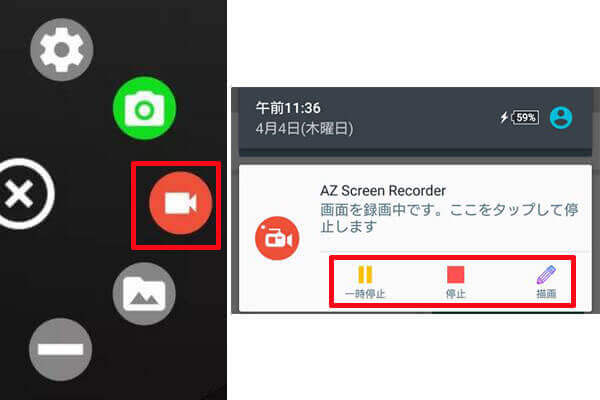
TVerの番組をテレビで画面録画する方法は、外部録画機器を使用するのが一般的です。テレビと録画機器をHDMIケーブルで接続し、番組を再生します。録画機器の録画機能を使用して、TVerの番組を録画します。録画が終了したら、録画機器から番組を取り出して保存します。この方法で、TVerの番組をテレビで簡単に画面録画することができます。
以上はパソコンやスマホ、テレビでTVerを録画して保存する最新の方法や必要なツールをご紹介いたしました。こられを使って、民放テレビ局が連携した、無料で動画を楽しめる公式テレビポータルTVerから番組をPCやiPhone、Androidなどに録画保存してオフラインで視聴できます。中には、AnyMP4 スクリーンレコーダーを超おすすめします。このソフトは、TVer録画できるほか、リスラジ 録音、ゲーム状況録画、ビデオ通話録画などもできます。
推薦文章

簡単にNetu.tvに埋め込まれるHLS形式の動画をダウンロードする方法を紹介します。

NHKオンデマンドが放送するドキュメンタリー番組を録画する方法を紹介します。

BS11の番組を録画して保存する方法をご紹介いたします。

PCやスマホからWOWOW オンデマンドの動画を録画する方法・ソフトを紹介します。